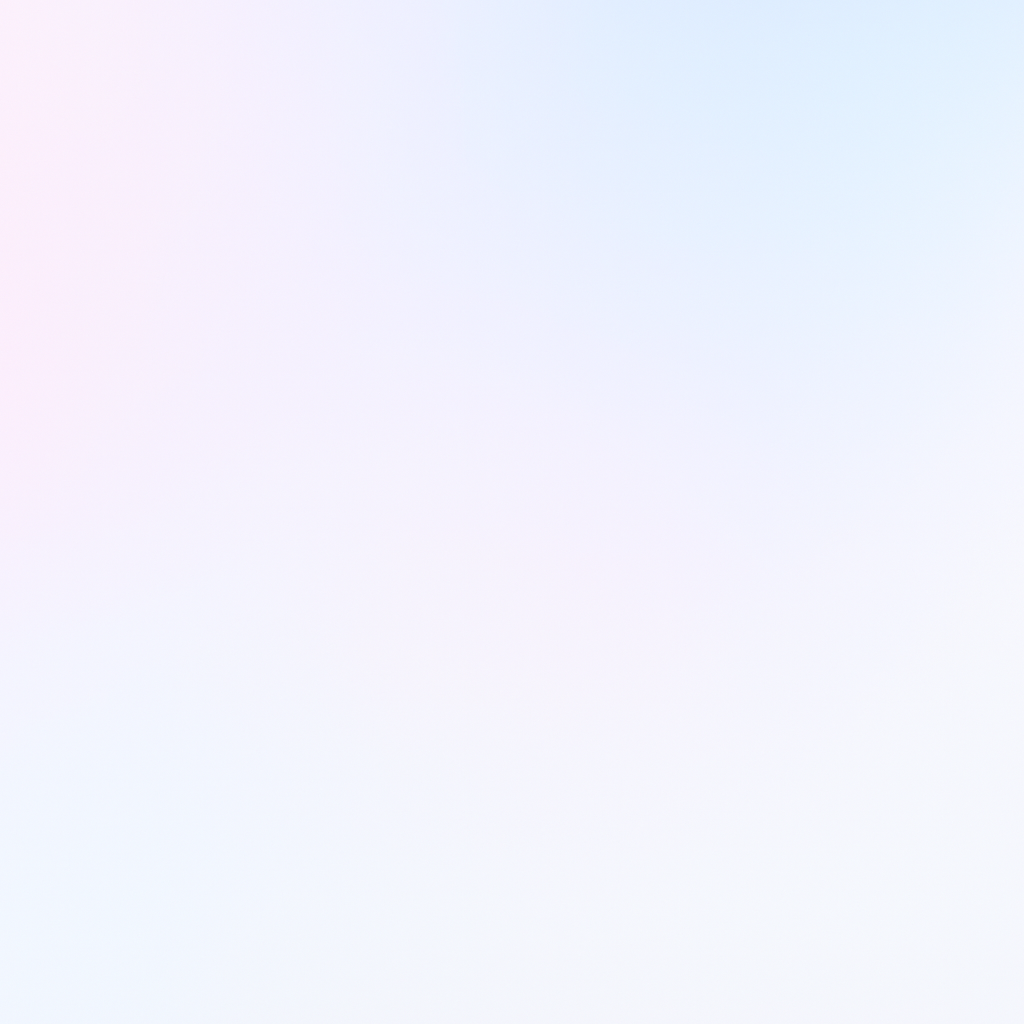还记得第一次打开Blender时的那种眩晕感吗?密密麻麻的工具栏,复杂的快捷键,让人望而却步的拓扑结构...现在,让我告诉你一个秘密:3D建模的门槛正在被AI彻底踏平。就在上周,我让完全不懂建模的市场同事用LUMA AI(https://lumalabs.ai)和Meshy(https://meshy.ai)制作出了一个精美的产品展示模型——整个过程,只用了喝杯咖啡的时间。
从一张照片开始的三维奇迹
在LUMA AI的界面上传一张普通的商品照片,比如你桌上的水杯。不是专业摄影,就是手机随手拍的那种。然后见证魔法:AI会自动识别物体的轮廓、材质和空间关系,在几分钟内生成一个可360度旋转的3D模型。
我测试过一个复杂的场景——办公桌上的多肉植物。传统建模需要测量每个叶片的角度,调整无数个顶点。但LUMA AI直接还原了整个植物的立体形态,连叶片上的细微纹理都保留了下来。更惊人的是,它生成的模型自带合理的多边形分布,不会出现传统摄影测量常见的破面或扭曲。
但LUMA的真正威力在于它的理解能力。上传一张室内场景图,它能准确区分墙壁、家具和装饰品,保持正确的空间关系。这种场景理解能力,让它在处理复杂图像时依然游刃有余。
Meshy:让模型拥有灵魂的魔法工坊
如果LUMA AI创造了模型的骨架,那Meshy就是为它注入血肉的魔法工坊。这个工具的独特之处在于,它能将你的文字描述转化为逼真的模型纹理。
试试这个:在Meshy中导入LUMA生成的白模,然后在文本框输入"科幻金属质感,带有蓝色发光线条,表面略微磨损"。等待片刻,你会看到一个普通的3D模型瞬间变身成赛博朋克艺术品。
我最喜欢的是它的材质编辑能力。想要木纹?输入"老旧橡木,深色纹理,轻微反光"。需要石材?试试"大理石质感,灰色基底,白色脉络"。每个指令都能产生令人惊喜的效果,而且可以无限次重来,直到找到最理想的视觉效果。
实战:打造你的第一个3D产品展示
让我们用真实案例来感受这个工作流的威力。假设你需要为一个智能音箱制作3D展示模型。
首先,用手机从不同角度拍摄几张产品照片,上传到LUMA AI。选择生成效果最好的那个模型下载——这时你得到的是一个具有准确形状,但缺乏细节的基模。
接着,将模型导入Meshy。开始施展材质魔法:"哑光塑料外壳,顶部触控区采用深色玻璃质感,底部防滑橡胶材质"。如果对某个部分不满意,比如你觉得音箱网布不够逼真,可以单独选中该区域,输入"细腻的金属网孔,隐约透出内部元件"。
最后,在Meshy的渲染模块中调整灯光和环境。选择"产品展示"模式,添加适当的阴影和反射,一个专业的商品展示模型就诞生了。整个过程,你不需要调整一个顶点,不需要展开UV,就像在指挥一个隐形的建模团队。
进阶技巧:当AI遇到创意
当你掌握了基础操作,真正的乐趣才刚刚开始。试试Meshy的"风格迁移"功能,将一个2D艺术作品的风格应用到3D模型上。我最近把梵高的星空风格应用到一个建筑模型上,结果让人惊艳——不仅色彩被完美转移,连笔触的立体感都得到了保留。
另一个秘诀是组合使用两个工具。在LUMA中生成多个基础模型,然后在Meshy中进行"模型融合"。比如将植物模型与花盆结合,再赋予统一的陶瓷材质。这种模块化的创作方式,让复杂场景的搭建变得像搭积木一样简单。
输出与优化:让模型真正可用
生成的模型不能只是好看,更要实用。Meshy提供了一键优化功能,可以自动减少面数的同时保持视觉细节。对于Web展示,你可以将模型优化到1MB以内;对于高质量渲染,则保留更多细节。
支持多种导出格式是这个工作流的另一个优势。glTF格式适合网页展示,OBJ兼容大多数3D软件,USDZ则专为苹果生态优化。我经常根据使用场景输出不同版本的模型,就像为不同平台准备不同尺寸的图片一样。
现在就开始你的3D之旅
当你再次看到精美的3D展示时,还会觉得那是专业建模师的专属领域吗?当AI已经能够理解空间关系,甚至将文字描述转化为具体材质时,我们或许该重新思考创意工作的边界。
最好的学习方式就是立即尝试。从你手边的任意物品开始,用手机拍下照片,上传到LUMA AI。看着二维图像慢慢变成三维模型的过程,本身就是一种奇妙的体验。然后,在Meshy中输入你想象中的材质描述,见证一个普通模型如何获得独特的个性。
记住,在这个新纪元里,最重要的不是掌握复杂的技术,而是保持旺盛的想象力和勇于尝试的好奇心。毕竟,当工具变得足够智能,创意的质量就完全取决于使用者的想象力了。